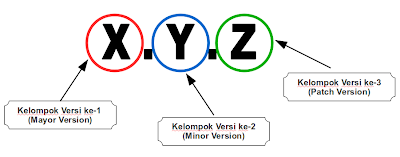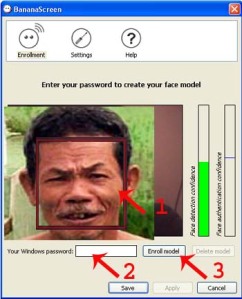QR Code merupakan kependekan dari Quick Respon Code, pengertian mudahnya QR Code adalah pengembangan dari Barcode. Tidak seperti barcode yang hanya satu sisinya saja yang mengandung data, QR Code mempunyai dua sisi yang berisi data, dan ini membuat QR Code lebih banyak memuat informasi dibandingkan bar code. Adapun contohnya seperti berikut :
QR Code misalnya, dapat menampung informasi berupa URL suatu website yang nantinya dapat digunakan pada majalah, iklan, atau media lainnya, sehingga ketika seorang pengguna handphone berkamera dan mempunyai aplikasi pembaca QR Code dapat langsung men-scan dan masuk ke website yang dimaksud tanpa perlu mengetikkan alamatnya. Kegunaan lain misalnya QR Code digunakan untuk menyimpan data teks mengenai informasi produk atau hal lain, SMS, atau informasi kontak yang mengandung nama, nomor telepon, dan alamat..
Untuk menghasilkan suatu gambar atau simbol QR Code kita membutuhkan QR Code generator, salahsatunya adalah menggunakan http://qrcode.kaywa.com/Kelebihan lainnya dibandingkan barcode adalah kita tidak perlu mesin khusus untuk membaca QR Code. QR Code dapat dibaca hanya dengan menggunakan Handphone berkamera yang tentunya sudah diinstall Software QR Code reader , Software
QR Code ini adalah perkembangan code termutakhir dalam penyampaian data, Kalau di supermarket kita pernah lihat barcode, fungsinya tidak lain sama seperti barcode, hanya saja barcode masih mempunyai beberapa keterbatasan seperti tidak dapat memuat kode berbentuk huruf dan symbol, tidak dapat menampung data yang banyak dan sulit dibaca oleh kamera. Sedangkan pada QR code kedua masalah krusial tersebut dapat diatasi sebagai penyampai data yang mutakhir. Yang membedakannya lagi dengan barcode, QR code ini berbentuk 2 dimensi, tidak 1 dimensi yang dibaca memanjang seperti halnya pada barcode.
QR Code ini ditemukan pertama kali oleh anak perusahaan manufaktur besar jepang yang bernama Denso Wave yang dipublikasikan pada tahun 1994. Tidak diduga karena kecepatan membaca dan akurasi yang tinggi, QR code sangat berkembang di daerah Timur Tengah dan Eropa walaupun tidak sepopuler di negeri asalnya Jepang.
QR Code ini ditemukan pertama kali oleh anak perusahaan manufaktur besar jepang yang bernama Denso Wave yang dipublikasikan pada tahun 1994. Tidak diduga karena kecepatan membaca dan akurasi yang tinggi, QR code sangat berkembang di daerah Timur Tengah dan Eropa walaupun tidak sepopuler di negeri asalnya Jepang.
Jika teman-teman memiliki HP berkamera sangatlah mudah untuk membacanya. Software pembaca QR code untuk HP ada banyak sekali seperti Nokia reader, Kaywa reader, Dakode, i-nigma reader, Lynkee reader dan banyak lagi. (Kalau ingin download langsung aja klik linknya). Saran saya lebih baik doenload i-nigma reader, karena i-nigma otomatis mendeteksi kelayakan handphone anda untuk mengunakan QR Code.
Sekarang bagaimana nih cara membuatnya? Caranya gampang sekali karena di internet kita dapat menemukan berbagai macam QR code generator. Yang paling terkenal saat ini adalah generator QR code buatan website kaywa. Tapi kalau dari pribadi saya sendiri saya lebih senang menggunakan QR code generator buatan ZXing Project karena banyak pilihan opsi pembuatan QR Code berdasarkan geografis, link website, SMS, Nomor telepon, Informasi tanggal hingga membuat kartu nama menggunakan QR Code! Keren kan? Nah, buat teman-teman yang ingin mencoba menggunakan QR code langsung saja bisa dicoba dengan software generator dan pembacanya yang sudah saya sediakan.